“Của bền tại người”, ông bà ta xưa nói cấm có sai. Nhưng thời đại 4.0 rồi, “của bền” phải đi đôi với “lưu trữ thông minh” mới thực sự hiệu quả. Bạn đã bao giờ lo lắng mất dữ liệu quan trọng vì ổ cứng “ra đi đột ngột” hay đơn giản là muốn truy cập file mọi lúc mọi nơi? Dropbox chính là giải pháp cho bạn! Vậy Dropbox là gì và Dropbox sử dụng trên PC như thế nào? Hãy cùng khám phá nhé!
Dropbox là gì? Lợi ích khi sử dụng Dropbox trên PC
Dropbox như một “ngôi nhà ảo” lưu trữ mọi dữ liệu quan trọng của bạn một cách an toàn và tiện lợi. Thay vì lưu trữ cục bộ trên máy tính, bạn có thể “gửi gắm” chúng lên Dropbox và truy cập từ bất kỳ thiết bị nào, bất cứ lúc nào chỉ cần kết nối internet.
Lợi ích khi sử dụng Dropbox
- An toàn là trên hết: Tưởng tượng bạn đánh rơi chiếc USB chứa cả “gia tài” dữ liệu? Với Dropbox, dữ liệu được mã hóa và sao lưu tự động, giúp bạn an tâm tuyệt đối.
- Tiện lợi mọi lúc mọi nơi: Bạn có thể truy cập dữ liệu từ máy tính ở nhà, laptop ở văn phòng hay thậm chí là điện thoại khi đang di chuyển.
- Dễ dàng chia sẻ: Bạn cần gửi file dung lượng lớn cho đồng nghiệp? Dropbox cho phép chia sẻ file và thư mục một cách nhanh chóng và dễ dàng.
- Miễn phí: Dropbox cung cấp gói miễn phí với dung lượng lưu trữ cơ bản, phù hợp cho nhu cầu cá nhân.
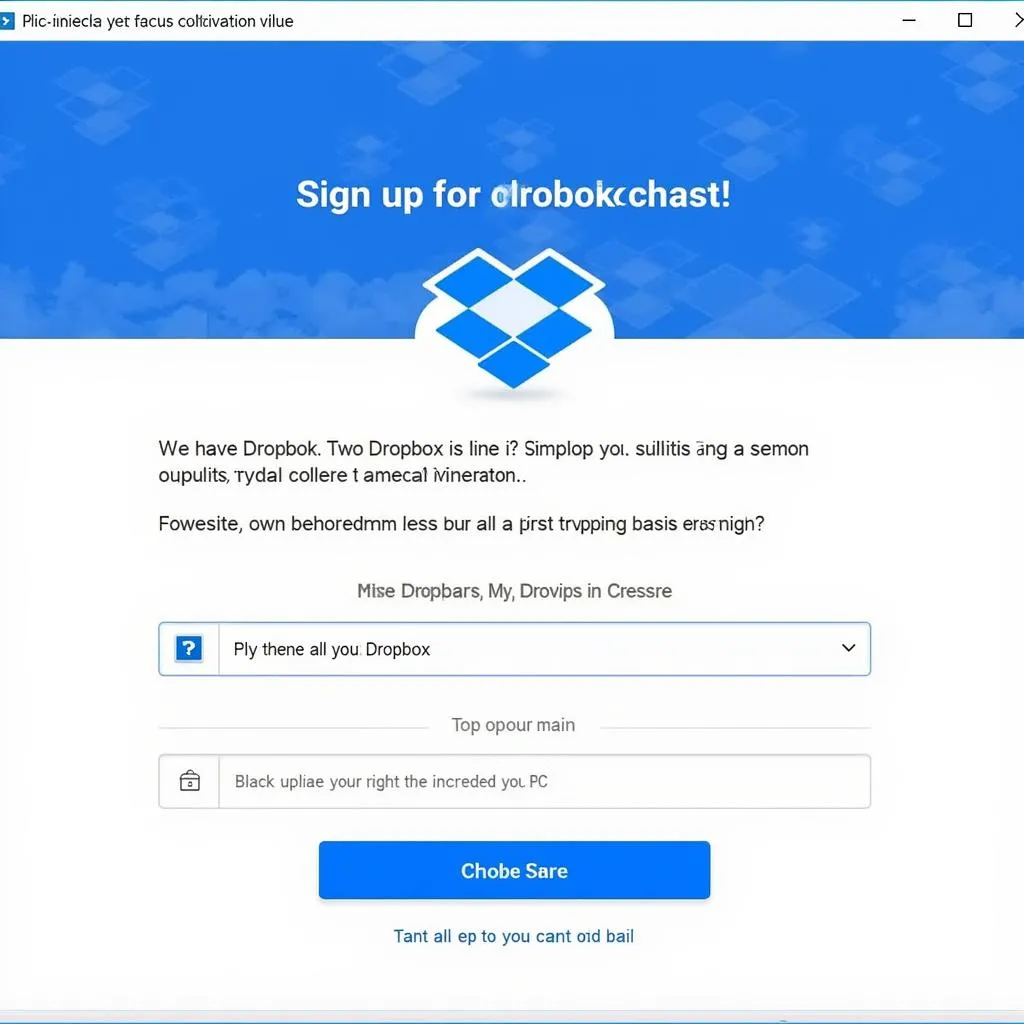 Hướng dẫn đăng ký tài khoản Dropbox
Hướng dẫn đăng ký tài khoản Dropbox
Hướng dẫn sử dụng Dropbox trên PC
Sử dụng Dropbox trên PC dễ như “trở bàn tay”. Bạn chỉ cần làm theo các bước đơn giản sau:
1. Tải và cài đặt Dropbox
Truy cập trang chủ của Dropbox và tải xuống phiên bản phù hợp với hệ điều hành của bạn. Sau khi tải xuống, hãy nhấp đúp vào file cài đặt và làm theo hướng dẫn.
2. Đăng nhập hoặc tạo tài khoản
Nếu bạn đã có tài khoản Dropbox, hãy đăng nhập bằng địa chỉ email và mật khẩu của bạn. Nếu chưa, hãy tạo một tài khoản mới – hoàn toàn miễn phí!
3. Bắt đầu sử dụng Dropbox!
Sau khi đăng nhập, bạn sẽ thấy thư mục Dropbox trên máy tính của mình. Bây giờ bạn có thể:
- Thêm file vào Dropbox: Kéo và thả file hoặc thư mục vào thư mục Dropbox. Dữ liệu sẽ được tự động đồng bộ lên đám mây.
- Truy cập file từ mọi nơi: Mở trang web Dropbox hoặc ứng dụng Dropbox trên bất kỳ thiết bị nào và đăng nhập vào tài khoản của bạn. Bạn sẽ thấy tất cả các file và thư mục Dropbox của mình.
- Chia sẻ file và thư mục: Nhấp chuột phải vào file hoặc thư mục bạn muốn chia sẻ và chọn “Chia sẻ…”. Bạn có thể chia sẻ qua liên kết hoặc mời người khác truy cập.
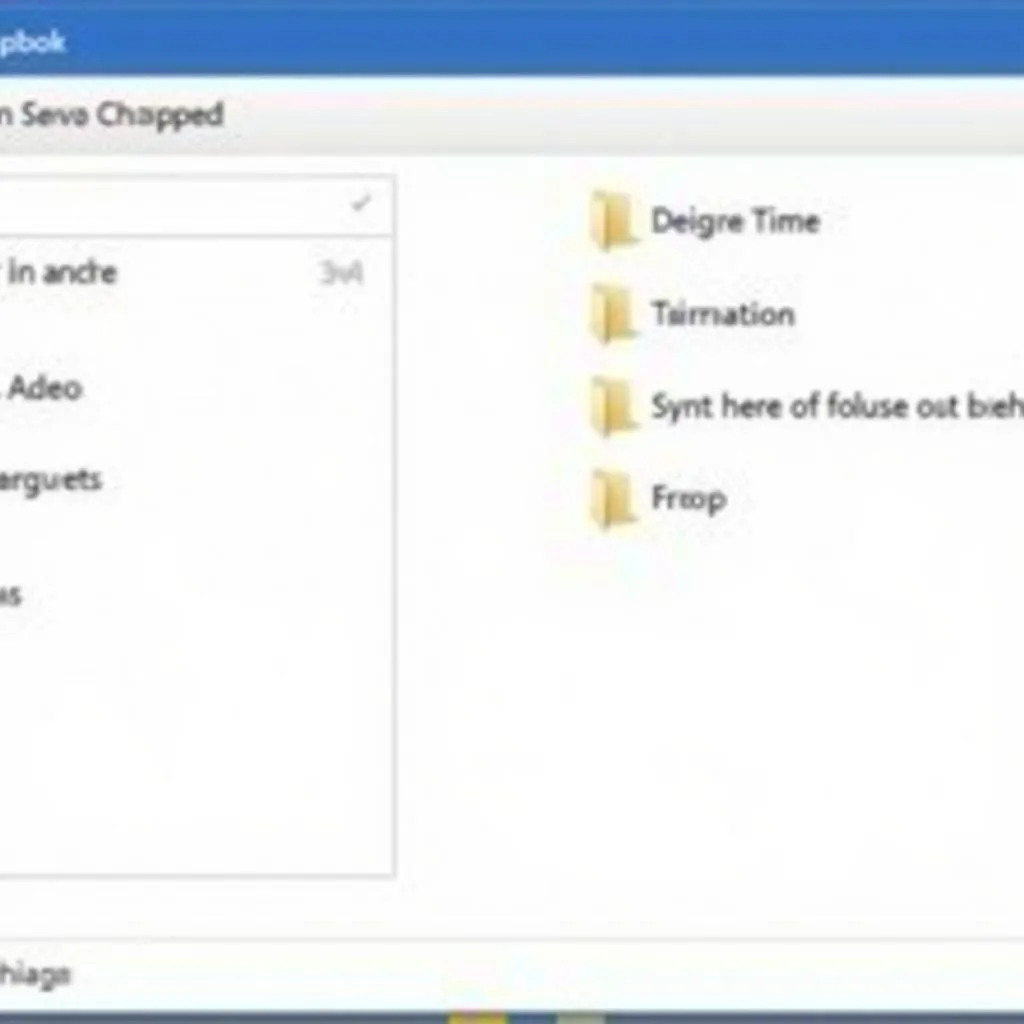 Dropbox đồng bộ hóa dữ liệu trên PC
Dropbox đồng bộ hóa dữ liệu trên PC
Dropbox: Giải pháp lưu trữ “đỉnh” cho game thủ
Bạn là game thủ? Vậy thì Dropbox càng là “chân ái”! Hãy tưởng tượng bạn có thể đồng bộ dữ liệu save game giữa máy tính để bàn và laptop, tiếp tục “chiến” game mọi lúc mọi nơi mà không lo mất tiến độ. Hoặc bạn có thể chia sẻ bản mod “cực chất” cho bạn bè chỉ với vài cú click chuột.
Một số lưu ý khi sử dụng Dropbox
- Dung lượng lưu trữ: Gói miễn phí của Dropbox chỉ cung cấp dung lượng giới hạn. Nếu bạn cần lưu trữ nhiều dữ liệu hơn, bạn có thể nâng cấp lên gói trả phí.
- Bảo mật: Mặc dù Dropbox rất an toàn, nhưng bạn vẫn nên đặt mật khẩu mạnh và bật xác minh hai bước để bảo vệ tài khoản của mình.
- Kết nối internet: Dropbox yêu cầu kết nối internet để đồng bộ hóa dữ liệu. Nếu bạn thường xuyên làm việc ngoại tuyến, hãy chắc chắn rằng bạn đã bật chế độ ngoại tuyến cho các file quan trọng.
 Sử dụng Dropbox để chia sẻ file game với bạn bè
Sử dụng Dropbox để chia sẻ file game với bạn bè
Dropbox và những câu hỏi thường gặp
Dropbox có an toàn không?
Dropbox sử dụng mã hóa dữ liệu mạnh mẽ và cung cấp xác minh hai yếu tố để bảo vệ tài khoản của bạn. Nên có thể nói, Dropbox là một dịch vụ lưu trữ đám mây rất an toàn.
Tôi có thể sử dụng Dropbox trên điện thoại của mình không?
Có, Dropbox có ứng dụng dành cho cả thiết bị iOS và Android.
Tôi có thể sử dụng Dropbox để sao lưu ảnh và video của mình không?
Chắc chắn rồi! Dropbox là một nơi tuyệt vời để sao lưu ảnh và video, giúp bạn giải phóng dung lượng trên thiết bị của mình.
Bạn cần hỗ trợ thêm về Dropbox?
Đừng ngần ngại liên hệ với chúng tôi – chuyên gia PC Gaming hàng đầu tại “Game PC Máy Tính Giá Rẻ Nhất Hà Nội”. Chúng tôi luôn sẵn sàng hỗ trợ bạn 24/7.
- Số Điện Thoại: 0372899999
- Email: [email protected]
- Địa chỉ: 233 Cầu Giấy, Hà Nội.
Hy vọng bài viết đã cung cấp cho bạn cái nhìn tổng quan về Dropbox và cách sử dụng Dropbox trên PC. Hãy trải nghiệm và khám phá thêm nhiều tính năng hữu ích của Dropbox nhé! Đừng quên chia sẻ bài viết này nếu bạn thấy hữu ích và ghé thăm website của chúng tôi để đọc thêm nhiều bài viết thú vị khác.